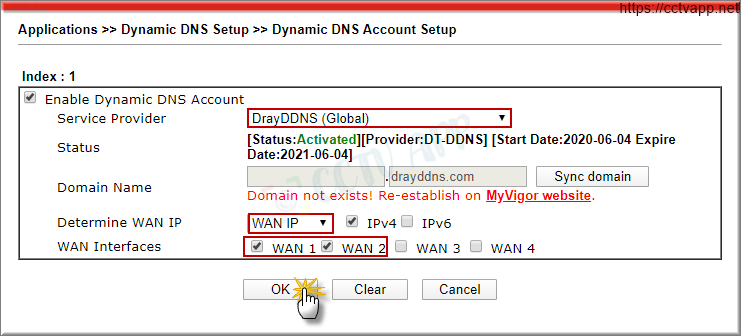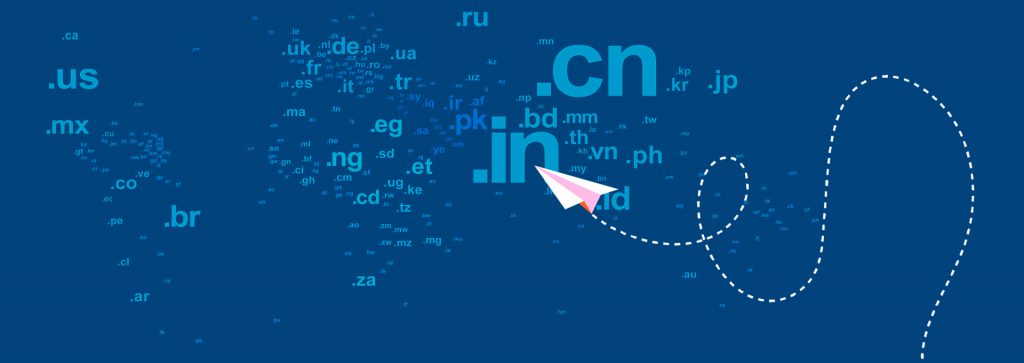
Trong bài viết này, mình sẽ hướng dẫn các bạn cách đăng ký tài khoản Myvigor, đây là tài khoản được cung cấp từ Draytek dùng để quản lý các thiết bị và đăng ký tên miền DrayDDNS.
1. Đăng kí tài khoản Myvigor
Xem hướng dẫn: tại đây.
2. Đăng kí thiết bị vào tài khoản Myvigor
- Đăng nhập vào thiết bị >> chọn Product Registration
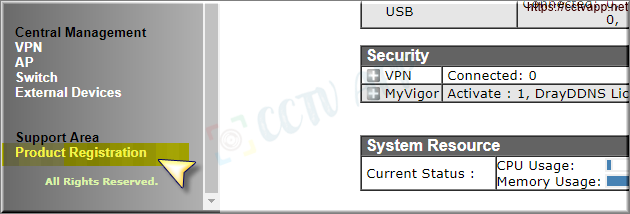
- Đăng nhập tài khoản MyVigor:
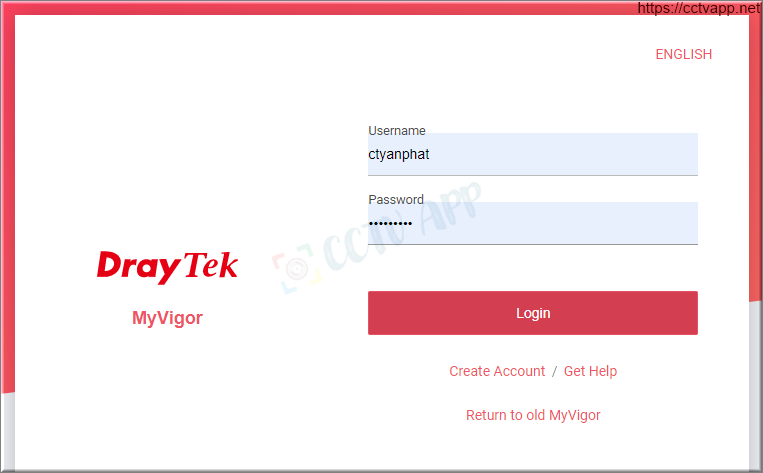
Đăng ký SN của thiết bị vào tài khoản: Đăng ký SN của thiết bị vào tài khoản
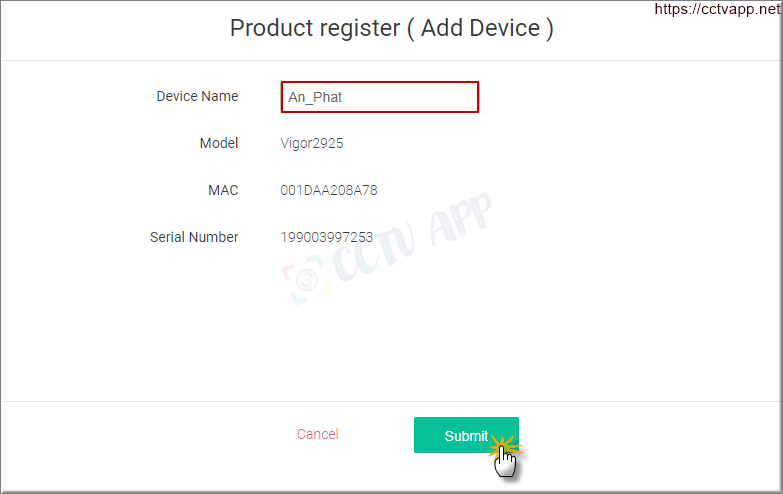
3. Kích hoạt lisence DDNS
- Chọn dịch vụ DrayDDNS >> nhấn Active License
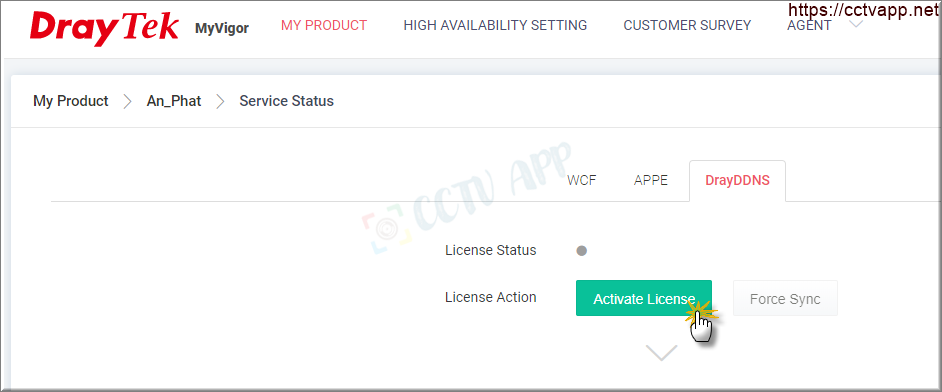
- Nhấn Accept đồng ý kích hoạt license
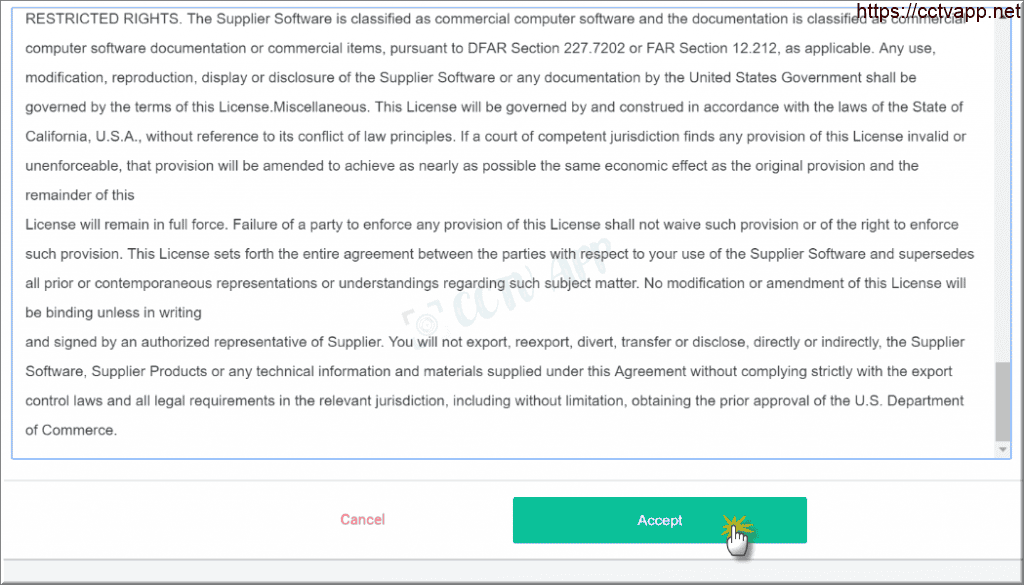
- Chọn ngày hôm nay, Nhấn Next
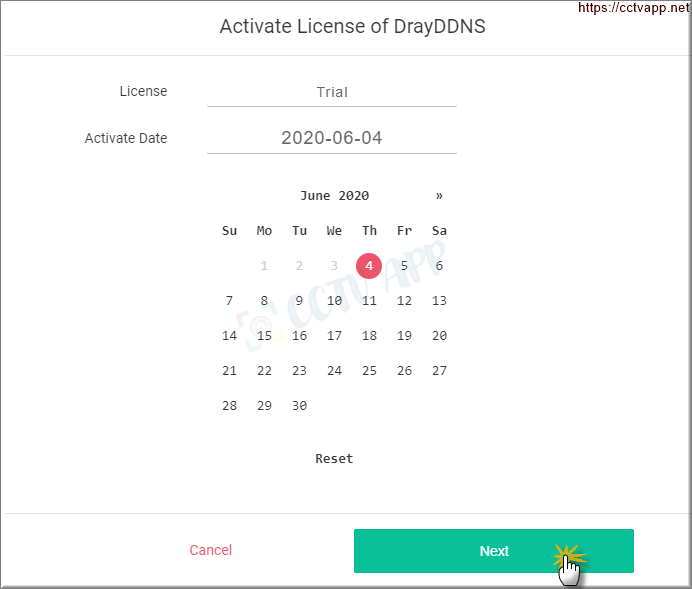
- Kiểm tra thông tin Licence >> nhấn Activate để kích hoạt. Mỗi thiết bị khi kích hoạt lần đầu sẽ được kích hoạt license trial với thời hạn 1 năm. Sau một năm cần thực thiện gia hạn lại tên miền (gia hạn miễn phí)
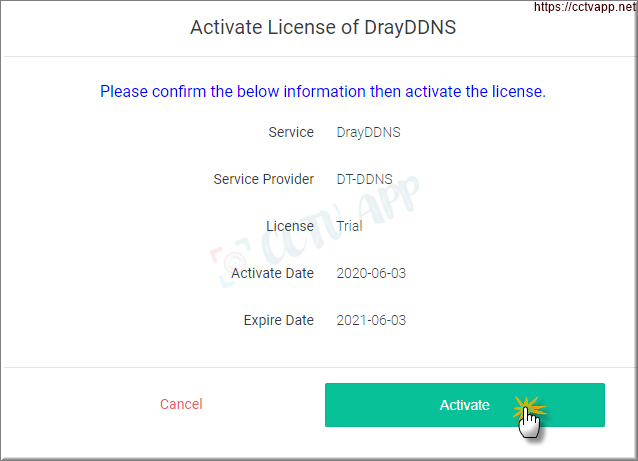
4. Cấu hình tên miền DDNS
- Đăng nhập vào thiết bị >> chọn Product Registration, đăng nhập lại tài khoản MyVigor
- Chọn dịch vụ DrayDDNS >> nhấn biểu tượng Edit để đặt tên miền

- Domain Name: Điền tên miền cần cấu hình
- Nhấn biểu tượng Done để kiểm tra trạng thái tên miền, nếu không báo lỗi nghĩa là tên miền hợp lệ (chưa được sử dụng)
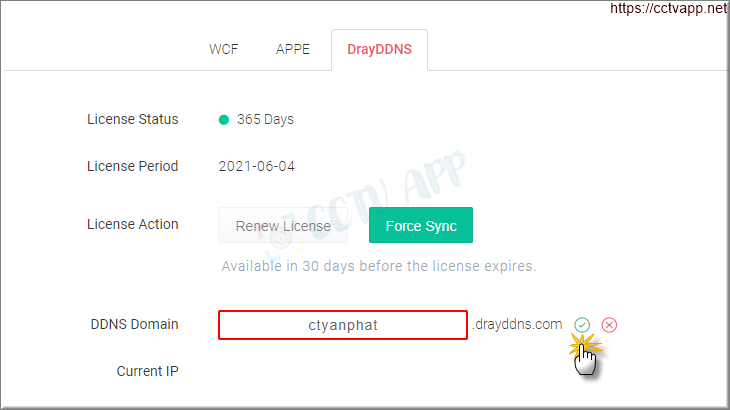
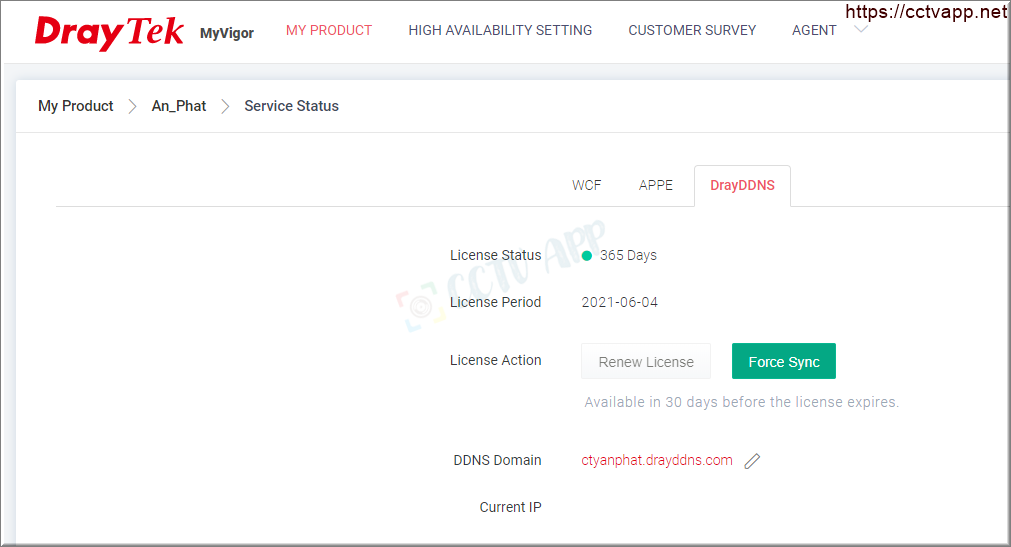
5. Cấu hình sử dụng DDNS trên Vigor
Vào Application >> Dynamic DNS, Chọn Index cần cấu hình, ví dụ Index 1
- Check Enable
- Service Provider: Chọn DrayDDNS (Global)
- Nhấn Sync Domain
- Determine WAN IP: Chọn WAN IP
- WAN Interface: Chọn WAN cập nhật, ví dụ WAN1, WAN2
- Nhấn OK
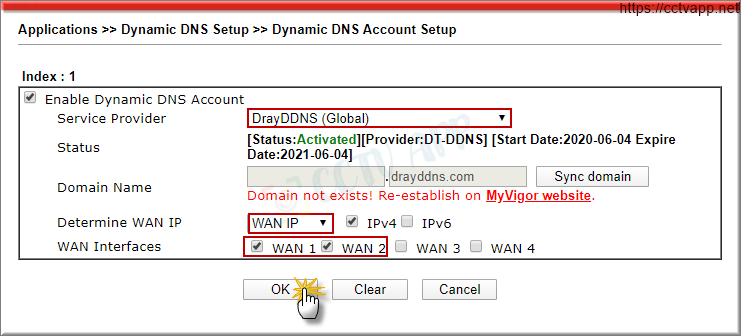
Hiện thông báo Router sẽ tự động cập nhật tên miền từ MyVigor>> nhấn OK
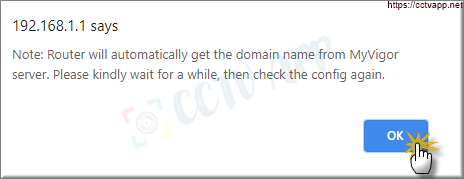
Hiện thông báo Vigor sẽ gởi thông tin WAN IP của bạn đến DDNS Service Provider >> nhấn OK để đồng ý
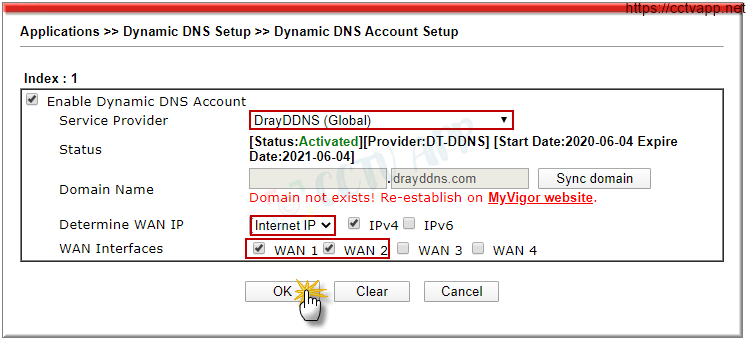
Lưu ý, Nếu Router DrayTek đứng sau thiết bị nhà mạng, router khác. Không kết nối internet trực tiếp thì phần Determine WAN IP chọn Internet IP để tên miền cập nhật IP Internet thực tế của bạn.
Kiểm tra trạng thái cập nhật:
Chờ vài phút kiểm tra tên miền thiết bị.
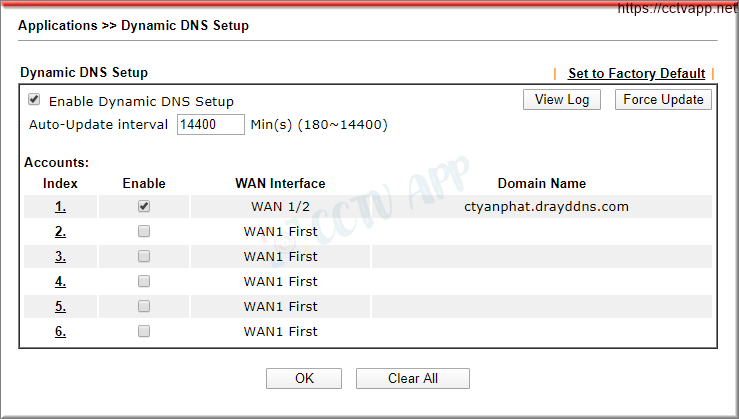
Vậy là xong, trong bài viết này mình đã huownsng dẫn các bạn cách đăng ký tên miền miễn phí trên DrayDDNS. Chúc các bạn thành công.
Nguồn tham khảo: https://anphat.vn/


















 English
English